Kingston Workspace и Windows to Go
Накопитель Kingston DataTraveler Workspace
Дизайн и технические характеристики
Установка Windows to Go с помощью встроенной утилиты
Компания Kingston, известный производитель USB- и флэш-накопителей, одной из первых представила новый USB-накопитель, поддерживающий функцию Windows to Go, которая реализована в новой операционной системе Windows 8 Enterprise, — модель Kingston DataTraveler Workspace. В данной статье речь пойдет не только о результатах тестирования накопителя, но и о новой возможности, которая позволяет запускать свою операционную систему на всех современных ПК.
Накопитель Kingston DataTraveler Workspace
Прежде чем перейти к описанию этого устройства, остановимся на одном важном моменте. Компания Kingston не позиционирует его как полноценный накопитель, а рассматривает как решение только для хранения операционной системы Windows 8 Enterprise (а не файлов). Накопитель Kingston DataTraveler Workspace не поставляется с предустановленной операционной системой, но подготовлен для развертывания ее системным администратором в несколько кликов. Функциональная особенность Windows to Go накладывает отпечаток на аппаратную составляющую этой модели.

Однако сначала рассмотрим дизайн накопителя и его технические характеристики.
Дизайн и технические характеристики
Модель Kingston DataTraveler Workspace отличается необычным для устройств Kingston дизайном. Накопитель выполнен в форме неправильного прямоугольника с закругленными краями. Большая часть корпуса покрыта матовой краской титанового цвета. Выделяется лишь утопленная серебристая часть, на которой обозначены название и объем накопителя. Колпачок этой модели съемный, и во избежание потери при работе может быть надет на тыльную сторону. Кстати, туда же можно прикрепить ремешок, но в таком случае колпачок надеть уже не удастся. На одной из сторон выгравирован логотип компании, а на другой — ее название. Габариты модели составляют 75,3×23×16,4 мм, а вес — всего 23 г. Однако главная особенность данной модели скрыта под корпусом.
Как заявляет производитель, это один из немногих USB-накопителей, построенных по принципу SSD. Внутри корпуса находится не одна, а две небольшие печатные платы, которые соединены между собой шлейфом и устанавливаются в виде бутерброда — одна над другой. На главной печатной плате размещены USB-разъем, контроллер USB и контроллер LSI SandForce SF-2241. На другой плате находятся четыре микросхемы памяти Intel, созданные по технологическому процессу 25 нм. Отметим, что использованный в накопителе Kingston DataTraveler Workspace контроллер LSI SandForce SF-2241 выпущен совсем недавно и предназначен для установки в SSD-накопители пользовательского сегмента. К основным преимуществам обновленного контроллера SF-2241 можно отнести уменьшенное энергопотребление, а также сокращение времени загрузки системы и выхода из режима «сна». Также подчеркнем совместимость со всеми видами чипов типа MLC NAND, возможность адресовать от 24 до 512 Гбайт флэшпамяти и поддержку интерфейса SATA 6 Гбит/с. Поскольку это всетаки USB-накопитель, в данной модели, в отличие от обычных SSD, предусмотрен специальный мост-контроллер Genesys USB 3 SATA Bridge, который связывает интерфейс SATA с USB. Четыре чипа памяти MLC объемом 8 Гбайт каждый имеют маркировку Intel 29F64G08ACME2 и произведены по технологическому процессу 25 нм. Накопитель Kingston DataTraveler Workspace сейчас поставляется в двух возможных версиях — 32 и 64 Гбайт, но в будущем планируется выпуск модели с 128 Гбайт памяти. В тестировании использовалась самая простая модель объемом 32 Гбайт. Как и подобает полноценному SSD-накопителю, она поддерживает команды SMART и TRIM, однако осталось неясно, как для данной модели просмотреть таблицу SMART. По заявлению производителя, скорость последовательного чтения и записи может достигать 250 Мбайт/с. Для случайного чтения и записи скоростные данные не приводятся, говорится лишь о значениях IOPS — 3,750 и 9,800 соответственно при блоках размером 4 Кбайт.
Нельзя не отметить важную особенность данной модели — отсутствие поддержки подключения через USB-концентратор. Это объясняется тем, что снижение скорости передачи данных из-за использования USB-хабов негативно влияет на ОС. Кроме того, данная модель поддерживает шифрование данных на диске с помощью проприетарной технологии BitLocker Drive Encryption, а также защищенную загрузку Trusted Boot посредством технологии Intel Trusted Execution. Отметим, что названная технология является частью спецификации Intel Trusted Platform Module, которая запрещена к импорту в нашу страну. Вот, собственно, и все основные особенности данной модели. Прежде чем описывать реализацию функции Windows to Go в применении к модели Kingston DataTraveler Workspace, мы приведем результаты этого накопителя, полученные с помощью наших тестов.
Тестирование накопителя
Для тестирования мы использовали стандартную методику оценки скоростных характеристик накопителей с помощью программного пакета IOmeter (версия 2008.06.28). Тестирование проходило на стенде под управлением операционной системы Windows 7 Ultimate SP1 (64-bit), конфигурация которого была следующей:
- системная плата — Gigabyte Z77X-UD5H;
- чипсет — Intel Z77 Express;
- процессор — Intel Core i7-3770K;
- оперативная память — DDR3-1333;
- объем памяти — 8 Гбайт (два модуля по 4 Гбайт);
- режим работы памяти — двухканальный;
- накопитель с операционной системой — Intel SSD 520 Series (240 Гбайт).
В ходе тестирования мы подключали USB-накопитель к интегрированному в чипсет контроллеру USB 3.0. Исследовалась зависимость скорости выполнения операций последовательного и случайного чтения, а также последовательной и случайной записи от размера блока запроса на передачу данных. Во всех сценариях загрузки применялись запросы на передачу данных блоками следующих размеров: 512 байт, 1, 2, 4, 8, 16, 32, 64, 128, 256, 512 Кбайт, 1, 2, 4, 8 Мбайт. Время теста с каждым запросом на передачу блока данных составляло 3 мин. Также отметим, что во всех перечисленных тестах глубина очереди задачи (# of Outstanding I/Os) задавалась равной 4.
Отметим, что эта модель отличается от обычных USB-накопителей тем, что раздел на ней можно уничтожить. Большинство обычных USB-накопителей предоставляют пользователю лишь возможность переформатирования единого раздела под различные файловые системы. Причины такого нетипичного поведения будут рассмотрены чуть позже, а сейчас просто отметим, что данная модель ведет себя как обычный жесткий или твердотельный диск. То есть на этом накопителе можно создать несколько логических разделов различной емкости средствами обычных утилит системы. В связи с этим тестирование USB-накопителя Kingston DataTraveler Workspace с помощью утилиты IOmeter мы проводили без создания на нем логического раздела, чтобы не привязывать результаты тестирования к конкретной файловой системе.
Кроме того, анализировалась зависимость производительности накопителя (IOPs) в операциях случайного чтения и записи от глубины очереди задач для блоков размером 4 Кбайт. Также накопитель был проверен на предмет старения — как со временем меняется производительность накопителя в операциях случайной записи.
На рис. 1 представлен график изменения во времени скорости случайной записи блоками по 4 Кбайт. Как видите, скорость случайной записи меняется в зависимости от времени. Этот факт объясняется особенностями строения большинства SSD-накопителей, о чем мы не раз рассказывали в статьях, посвященных их тестированию. Наличие эффекта старения налагает определенные ограничения на методику тестирования. Если скорость случайного и последовательного чтения не должна зависеть от состояния накопителя (новый или ранее использовавшийся), то подход к анализу скоростных показателей при случайной и последовательной записи несколько иной.
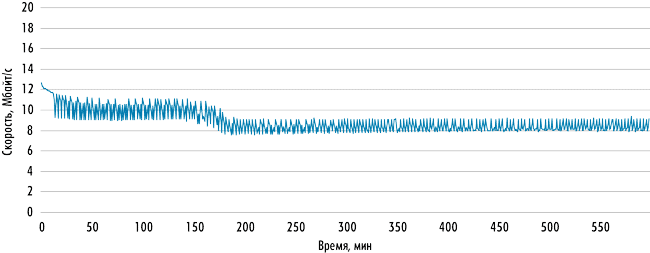
Рис. 1. График временного изменения скорости случайной записи блоками по 4 Кбайт
Если на накопителе предварительно в течение долгого времени осуществлялись операции последовательной записи, то в дальнейшем при последовательной записи процедура перемещения данных не должна повлиять на скорость и результат не будет сильно отличаться от результата с новым накопителем. В том случае, когда на накопителе предварительно в течение долгого времени выполнялись операции случайной записи, при дальнейшей последовательной записи доминирующим фактором, который может повлиять на скорость, станет процедура перемещения данных. В то же время если процедуру последовательной записи проводить долго, то в конечном счете количество разрозненных страниц памяти, помеченных к удалению, станет небольшим, а скорость последовательной записи возрастет и будет практически такой же, как и в случае с новым накопителем. Поэтому если использовать новый накопитель или накопитель, на который предварительно последовательно записывали данные, то скорость последовательной записи меняться со временем не будет.
С измерением скорости случайной записи всё сложнее. Если начинать измерения на новом (ранее не использовавшемся) накопителе, то скорость случайной записи будет меняться со временем, в этом случае не ясно, что именно следует понимать под скоростью случайной записи.
Казалось бы, нужно проводить измерения на ранее использовавшемся накопителе — тогда скорость случайной записи со временем меняться не будет. Тем более что такой накопитель легко создать, если применять в утилите IOmeter операцию случайной записи в течение долгого времени. Собственно, время, на протяжении которого необходимо осуществлять операцию случайной записи для приведения накопителя к состоянию ранее использовавшегося, зависит и от размера накопителя, и от скорости случайной записи. Это время легко подсчитать, исходя из соображения, что ранее использовавшийся накопитель — это такой накопитель, для которого совокупный объем записанных данных превышает объем накопителя как минимум в полтора раза.
Говоря о ранее использовавшемся и новом накопителях, отметим, что привести любой накопитель к состоянию нового (то есть к состоянию накопителя, у которого все блоки памяти пустые) довольно просто. Если на накопителе не был создан логический раздел, его нужно создать и отформатировать, после чего удалить. Если же речь идет о накопителе с логическим разделом, то его нужно просто удалить, а затем создать вновь и отформатировать.
В принципе, с помощью утилиты IOmeter можно измерить зависимость скорости случайной записи от размера блока для накопителя, приведенного к состоянию ранее использовавшегося, но для этого следует не учитывать результаты первых нескольких минут (утилита IOmeter это позволяет). Именно поэтому измерение скорости случайной записи мы проводили только для ранее использовавшегося накопителя Kingston DataTraveler Workspace.
При измерении скорости случайной записи перед началом тестирования накопитель был приведен к состоянию ранее использовавшегося. Первоначально накопитель тестировался с размером блока 512 байт в течение 3 мин, но результаты данного теста не учитывались. Этот дополнительный прогон был необходим для того, чтобы привести скорость случайной записи к установившемуся значению после простоя накопителя и его последующего самовосстановления.
Схожая проблема старения возникает и при измерении скорости выполнения операций вводавывода для случайной записи в зависимости от числа одновременных запросов вводавывода. А потому более корректно проводить этот тест для ранее использовавшегося накопителя. То есть перед началом тестирования накопитель приводился к состоянию ранее использовавшегося, затем тестировался в течение 3 мин с числом одновременных запросов вводавывода равным 1, но результаты данного теста не учитывались (дабы привести скорость случайной записи к установившемуся значению после простоя накопителя и его последующего самовосстановления). И только после этого проводилось тестирование с фиксацией результатов.
Сводные результаты тестирования накопителя Kingston DataTraveler Workspace представлены на рис. 2. Отметим, что скорости последовательного и случайного чтения примерно сопоставимы для любого размера блока, хотя в случае последовательной записи скорость была на 20 Мбайт/с ниже.
Максимальная скорость последовательного и случайного чтения не превышала 190 Мбайт/с. При этом максимальные значения скорости чтения достигаются при размере блока 64 Кбайт. Максимальная скорость последовательной записи нового накопителя достигает 169 Мбайт/с при размере блока 32 Кбайт и больше (см. рис. 2).
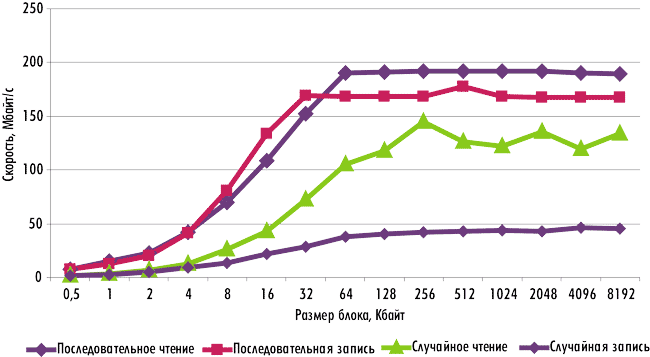
Рис. 2. Зависимость скорости чтения и записи от размера блока
А вот максимальная скорость случайной записи, которая, как мы уже отмечали, измерялась для ранее использовавшегося накопителя, составляет только 46 Мбайт/с и достигается при размере блока 4 Мбайт. Надо сказать, что случайная запись варьируется в пределах 40-46 Мбайт при размере блока 64 Кбайт и выше — это является для USB-накопителей достаточно хорошим результатом. Некоторые SSD-накопители, подключенные по SATA-интерфейсу, могут давать и более низкие значения. Высокие показатели скорости обусловлены в первую очередь новым контроллером SandForce 2241 и применяемой прошивкой. При этом, вероятно, скорость накопителя в некоторых случаях ограничивается пропускной способностью моста USB 3.0 — SATA, который также влияет на конечные показатели скорости.
Для большинства USB-накопителей такие высокие показатели случайной записи нехарактерны, поскольку для USB-накопителя, который применяется для переноса данных, скорость случайной записи (как и случайного чтения) не слишком важна. Модель Kingston DataTraveler Workspace позиционируется как оптимальный накопитель для хранения ОС, поэтому для него скорость случайной записи критична.
Кроме тестирования с помощью утилиты IOmeter, мы измерили скоростные характеристики USB-накопителя с помощью утилиты нашей собственной разработки. Она использует вызовы функций из библиотеки WinAPI и производит копирование данных точно так же, как это делается стандартными средствами Windows 7, — вызывая стандартное окно с отображением прогресса копирования.
Принцип работы данной утилиты очень прост. Первоначально с USB- на SSD-накопитель (с операционной системой) копируется тестовая директория и измеряется скорость копирования. Тестовая директория имеет размер 2,1 Гбайт и представляет собой набор из 118 файлов разных размеров, которые содержатся в 15 папках. На втором этапе производится копирование тестовой директории с SSD-накопителя на флэшку и опять измеряется скорость копирования.
Все тесты прогонялись по пять раз, перед каждым новым прогоном компьютер перезагружался. Кроме того, во избежание возможности кэширования данных при копировании и для повышения повторяемости результатов принудительно, через настройки реестра, блокировались функции Prefetch и Superfetch операционной системы Windows 7.
По результатам тестирования скорость копирования с флэшки на SSD-накопитель (скорость последовательного чтения с накопителя) составила 111,4 Мбайт/с, а скорость копирования с SSD- на USB-накопитель (скорость последовательной записи) — 38,6 Мбайт/с. Это совсем неплохие показатели скорости для таких устройств.
В целом, если судить по результатам тестов, Kingston DataTraveler Workspace — это очень хороший накопитель для хранения и переноса информации. Однако его основное назначение всетаки иное — это SSD-накопитель для операционной системы Windows 8 Enterprise. Поэтому теперь рассмотрим принцип работы данной функции и оценим преимущества этого накопителя.
Windows to Go
С массовым внедрением USB-накопителей эпоха оптических приводов заканчивается. Диски Blue-ray непопулярны, непомерно дороги и нужны, в общем, лишь для фильмов с высоким качеством. Накопители с интерфейсом USB не только обеспечили пользователям возможность быстро и просто переписывать информацию с компьютера на компьютер, но и стали основой нового класса загрузочных устройств. Ранее пользователям предлагался только запуск неполноценных (WinPE, busybox и т.п.) операционных систем с оптических приводов, а теперь можно создавать накопители, которые несут в себе целую и полностью рабочую операционную систему. Если в стане Linux-систем live-dvd и live-cd появились гораздо раньше, то для Windows-систем такая возможность отсутствовала либо была реализована очень плохо. Создание загрузочной флэшки для установки ОС Windows XP было весьма нетривиальной задачей из-за особенностей реализации и вследствие лицензионных ограничений. Ситуация изменилась в лучшую сторону с выходом операционной системы Windows Vista, которая привнесла новую, улучшенную рабочую среду Windows PE 2.0. Напомним, что среда Windows PE (Windows Preinstallation Environment) — это облегченные версии операционных систем Microsoft Windows, которые позволяют загружаться с компактдисков, USB либо же по сети. Данная среда тесно связана с устройством операционных систем Windows и в значительной мере влияет на процесс их корректной установки. Для хранения операционной системы и ее последующего развертывания применяется специальный формат Windows Imaging Format (WIM). Это файл-ориентированный формат образа диска, который был разработан компанией Microsoft для развертывания релизов операционных систем семейства Windows и использовался как часть стандартной процедуры установки. WIM-образы можно сделать загрузочными, что позволяет применять их для развертывания по сети, с оптических приводов и USB-накопителей. В этом случае файл BOOT.WIM содержит загрузочную версию Windows PE, из которой выполняется процесс установки. Остальные установочные файлы включаются в INSTALL.WIM. Реализация этого формата образа диска позволила работать с внешними накопителями через интеграцию обычных драйверов для операционных систем Windows. Операционная система Windows 7 (среда Windows PE 3.0) решила некоторые проблемы своей предшественницы Vista и может быть весьма просто установлена с USB-накопителя на компьютер, поддерживая большинство USB-контроллеров современных ПК. Но даже в данной операционной системе не было средств для простого создания накопителя, содержащего полноценную операционную систему Windows 7. Реализовать это можно было с помощью различных методов развертывания образа на диск, но для обычных пользователей оставалось недоступным. Операционная система Windows 8 (среда Windows PE 4.0) открыла новые возможности по работе с USB-накопителями в качестве основного диска ОС. Поскольку Microsoft — это в первую очередь коммерческая организация, возможность по созданию собственной флэшки с ОС доступна сейчас только корпоративным пользователям. Предполагается, что развертывание образа Windows 8 Enterprise будет осуществляться системным администратором, а оболочка для работы с функцией Windows to Go доступна только в Windows 8 Enterprise. При этом использование данной операционной системы в домашних условиях не запрещается, но у домашнего пользователя эта система должна быть лицензирована компанией, в которой он работает. Однако оставим вопросы лицензирования и попытаемся понять, как выполняется данная функция.
До появления Windows 8 официальная возможность запуска операционной системы семейства Windows с USB-накопителя была доступна только для встраиваемых ОС, например Windows Embedded Standard 7. В апреле 2011 года в Сети были опубликованы скриншоты с кратким описанием новой утилиты Portable Workspace Creator, которая была встроена в бета-версию ОС Windows 8 build 7850. К концу того же года компания Microsoft официально презентовала функциональную возможность Windows 8 — Windows to Go и показала прототипы USB-накопителей с запущенной Windows 8. Впоследствии даже после официального выхода новой операционной системы Windows 8, подробностей относительно работы данной функции не было представлено. Известно лишь, что производители USB-накопителей должны сертифицировать свою продукцию для работы с Windows to Go в соответствии с такими критериями, как интерфейс USB 3.0 и объем от 32 Гбайт. Компания Microsoft официально подтвердила, что сертифицированные накопители будут работать и на платах с интерфейсом USB 2.0, однако это может существенно снизить быстродействие системы.
В нашу лабораторию поступила сертифицированная для работы с Windows to Go модель Kingston DataTraveler Workspace, которая раскрыла некоторые особенности этой функции. Как мы уже отмечали, рассказывая о тестировании, у этой модели, в отличие от других USB-накопителей, может не быть логического диска. Как известно, Windows не позволяет удалять логический диск (основной раздел) USB-накопителя, а лишь предоставляет возможность его форматирования. Это объясняется не только реализацией утилиты «Управление дисками», но и самим контроллером USB-накопителя. Удалить раздел на обычном USB-накопителе можно с помощью утилиты diskpart, но при этом создать два раздела на накопителе уже не получится. Это как раз определяется контроллером накопителя и отличает его от SSD. Для полноценной работы Windows to Go нужен именно USB-накопитель с функцией разбиения на отдельные разделы (рис. 3). Это обусловлено тем, что при развертывании операционной системы Windows Vista/7/8 она создает один специальный загрузочный раздел, а развертывает образ ОС на другой. Оба раздела создаются на основе выделяемого под операционную систему диска. Специальный раздел, который в Windows 8 занимает 350 Мбайт (в Windows Vista/7 — 100 Мбайт), содержит в себе загрузчик операционной системы, и без него она запускаться не будет. Накопитель Kingston DataTraveler Workspace позволяет создавать два раздела, так что его можно отнести к новому типу USB-накопителей. Соответственно возникает логичный вопрос: единственный ли это критерий для работы Windows to Go? В таком случае организовать Windows to Go можно и на любом USB-накопителе, имеющем не только USB-контроллер. Для этого вполне подойдет внешний HDD- или SSD-диск, подключенный через тот же самый USB-контроллер. Проверка на практике показала, что такой метод работает. Перейдем к утилите создания USB-накопителя с Windows to Go.
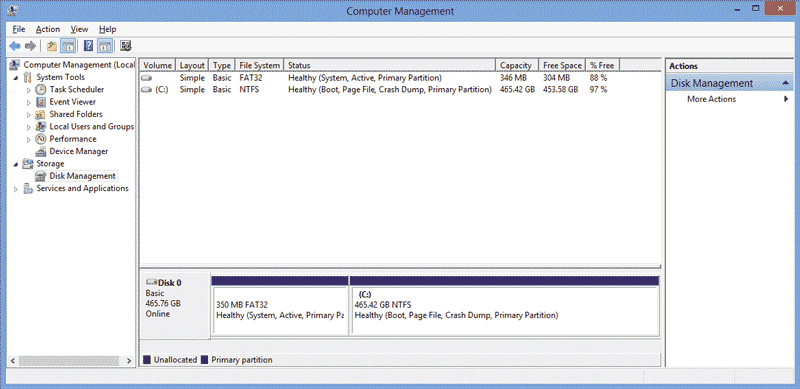
Рис. 3. Разбивка USB-накопителя
Установка Windows to Go с помощью встроенной утилиты
Для успешного создания Windows to Go потребуются установленная на компьютере операционная система Windows 8 Enterprise, контроллер USB и сертифицированный или удовлетворяющий описанным выше параметрам USB-накопитель, а также сам образ Windows 8 Enterprise (install.wim). Wim-образ можно извлечь из iso-образа системы Windows 8 Enterprise или скопировать с лицензионного диска (если таковой вообще существует). Если всё готово, можно приступать к созданию Windows to Go.
Утилита создания находится в панели управления (Control Panel) и называется Windows to Go. При ее открытии появится первое диалоговое окно (рис. 4). Если USB-накопитель установлен в USB-порт, то система выведет его в списке. Отображение накопителя еще не говорит о том, что на него можно установить Windows to Go — это просто список USB-устройств. Также следует отметить, что информация на использованном накопителе будет полностью удалена на завершающих этапах установки. После создания Windows to Go на этот диск впоследствии можно будет перенести необходимую информацию.
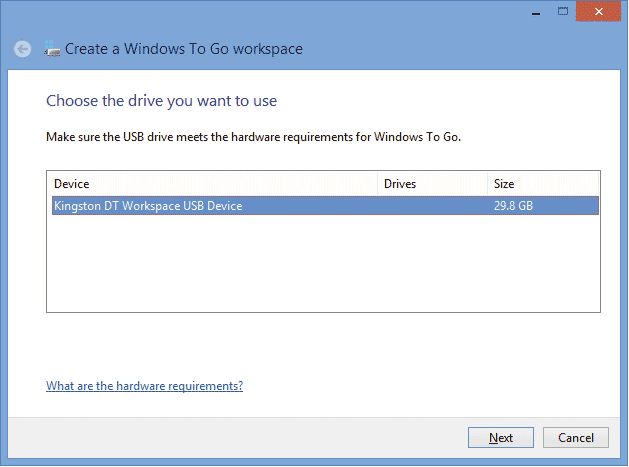
Рис. 4. Окно выбора USB-накопителя
Если установленный USB-накопитель не сертифицирован для работы с Windows to Go, появится предупреждение, но установка может быть продолжена (рис. 5). Если установленный накопитель не поддерживает создание нескольких разделов, будет выведена предупреждающая надпись и установка окажется невозможной (рис. 6). Ни один из использованных нами различных накопителей USB эту функцию не поддерживал, поэтому устанавливать Windows to Go можно было лишь на внешний USB-диск ADATA HE720.
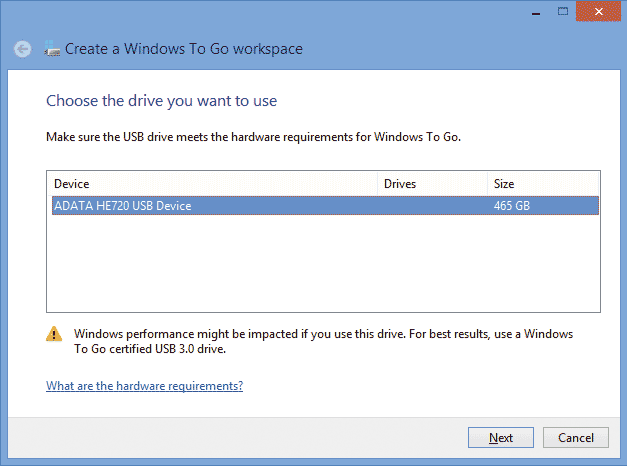
Рис. 5. Несертифицированный USB-накопитель
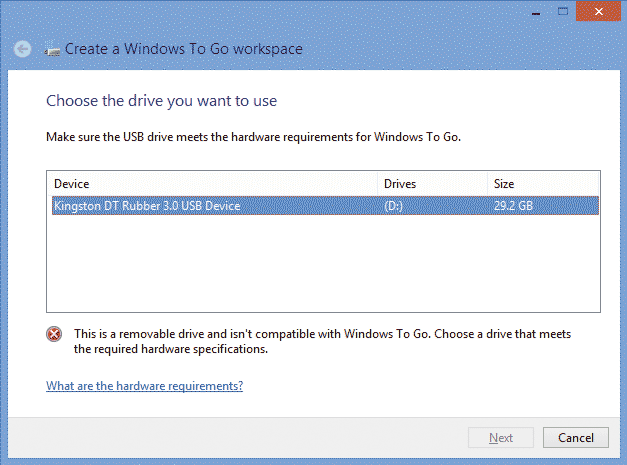
Рис. 6. Неподдерживаемый USB-накопитель
На следующем этапе установки (рис. 7) пользователю необходимо указать директорию, где находится образ Windows 8 Enterprise (install.wim). Если образ смониторован в виртуальный привод или в оптический привод установлен лицензионный диск, система сама обнаружит его. Сразу оговоримся, что подсунуть установщику install.wim от другой версии операционной системы Windows, кроме как Windows 8 Enterprise, не получится. Утилита сразу известит пользователя о том, что поддерживается только образ Windows 8 Enterprise.
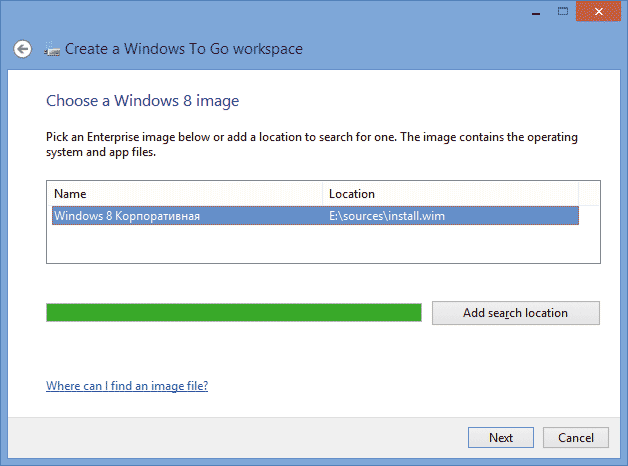
Рис. 7. Выбор образа Windows 8 Enterprise
После успешного выбора образа Windows 8 Enterprise пользователю предлагается зашифровать USB-накопитель с Windows to Go с помощью Bitlocker (рис. 8). Если шифрование не требуется, этот этап можно пропустить. В противном случае необходимо ввести пароль длиной не менее восьми символов. Впоследствии при выборе данной опции в момент загрузки операционной системы (переход от загрузчика к основному системному диску) этот пароль будет запрашиваться. К слову сказать, восстановить этот пароль, имея только USB-накопитель, на текущий момент нельзя. Более того, доступ к шифрованному диску, даже если накопитель с Windows to Go подключен к другому компьютеру и не является на нем системным, тоже будет закрыт. В этом случае будет доступна функция восстановления пароля на сам раздел (для доступа к хранимым данным), но не на систему в целом. Специальный пароль восстановления по умолчанию сохраняется на том компьютере, где происходит создание Windows to Go, и по умолчанию же будет доступен на нем в библиотеке документов. Кроме того, если этот компьютер подключен к домену (Active Directory Domain Services), он будет продублирован в нем под тем аккаунтом, с которого осуществлен вход с данного компьютера. В связи с этим к выбору пароля стоит отнестись серьезно — ведь без него восстановить информацию будет весьма проблематично. Отметим, что функцию Bitlocker использовать не следует, если в дальнейшем созданный USB-накопитель с Windows to Go будет дублироваться на другие USB-накопители с помощью различных утилит.
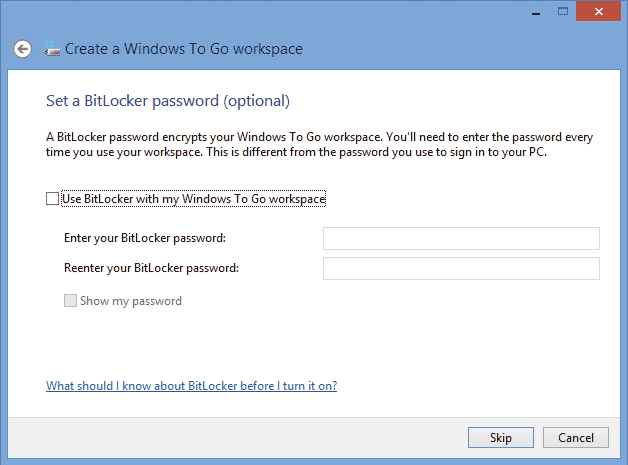
Рис. 8. Шифрование диска с помощью Bitlocker
Следующий этап — применение настроек и развертывание образа на USB-накопитель (рис. 9). Сейчас не следует вынимать накопитель из порта, так как на него записываются данные. После успешного окончания этого процесса появится окно выбора метода загрузки (рис. 10). Поскольку Windows 8 полноценно работает с UEFI-интерфейсом современных системных плат, ОС может изменить настройку опции загрузки UEFI и при следующем старте системы загрузиться с новой системы Widnows to Go вместо стандартной. На этом завершается процесс установки Windows to Go. Теперь после перезагрузки системы пользователь сможет загружаться с нового Windows to Go на большинстве современных ПК.
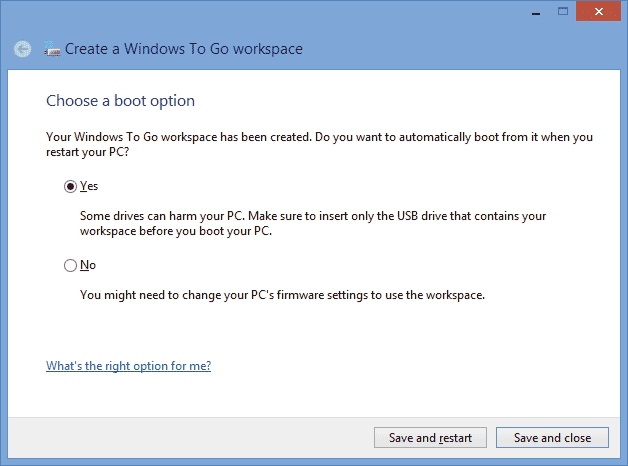
Рис. 9. Процесс развертывания образа
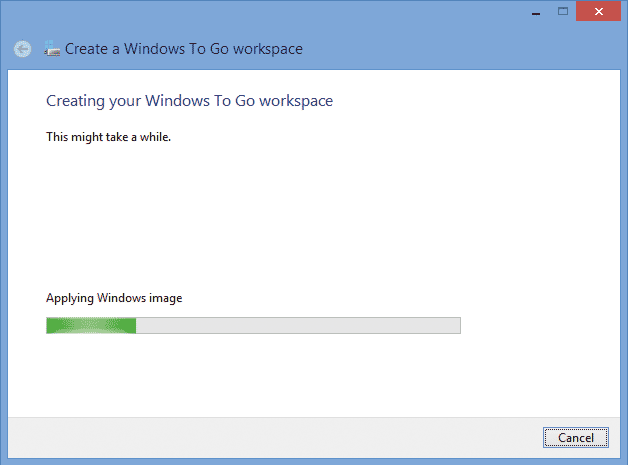
Рис. 10. Выбор опций загрузки
Альтернативный метод
Существует также альтернативный метод создания Windows to Go посредством командной строки Powershell и других системных утилит. Описание данного метода требует очень много места, поэтому тем, кому необходимо использовать именно его, советуем ознакомиться с ним на страницах http://social.technet.microsoft.com/.
В последнее время в Интернете появились публикации, в которых утверждается, что создать Windows to Go можно на любом накопителе, невзирая на наличие сертификата устройства с Windows 8 и Windows to Go. В основе этих статей лежит описание процесса создания Windows to Go с помощью утилит, только для разбиения USB-накопителя на разделы здесь применяется не командная оболочка Powershell, а утилита для работы с дисками и образами diskpart. Процесс, рассмотренный в данных статьях, может быть использован только для тех USB-накопителей, которые, как и Kingston DataTraveler Workspace, позволяют создавать несколько разделов на накопителе. Это определяется в первую очередь прошивкой контроллера USB, а отнюдь не возможностями утилит для работы с дисками. Если всё же попытаться создать накопитель с Windows to Go, то после появления первого раздела в 350 Мбайт diskpart будет выдавать ошибку, что для создания еще одного раздела места на диске недостаточно. Возможно, в будущем появятся другие решения этой проблемы, но на текущий момент Windows to Go поддерживается только несколькими моделями USB-накопителей.
Особенности Windows to Go
Из особенностей данной версии Windows 8 Enterprise следует отметить некоторые ограничения в работе системы. Так, для системы Windows to Go отключена возможность перехода системы в режим гибернации. Однако можно заново активировать эту функцию в групповых политиках безопасности, хотя она и не рекомендуется для использования в данной системе, так как может привести к потере данных.
При подключении к новому компьютеру все установленные на нем локальные диски находятся в состоянии offline и не будут автоматически инициированы. Это сделано для защиты как системных данных компьютера, так и данных самой системы Windows to Go. При необходимости локальные диски могут быть инициированы и смонтированы в системе. Точно так же при подключении USB-накопителя с Windows to Go в операционных системах Windows Vista/7/8 содержащиеся разделы смониторованы в системе не будут. То есть использовать USB-накопитель как накопитель для переноса информации не получится, поскольку каждый раз необходимо будет вручную монтировать его разделы и присваивать букву для них.
Стоит отметить возможность быстрого восстановления накопителя после того, как он будет случайно вынут во время работы ОС. Исключить появление ошибок из-за случайного изъятия накопителя при работающей установленной на нем системе Windows to Go можно, если установить его обратно в разъем USB в течение первых 60 секунд. Обратите внимание, что такой «фокус» возможен только при неактивной дисковой подсистеме. Если в момент извлечения накопителя на него осуществлялась запись, то, скорее всего, она оборвется, а система выдаст ошибку. При этом операционная система будет продолжать работать, так как основные файлы и библиотеки подгружаются в оперативную память и не применяют физический накопитель при работе.
Необходимо также отметить, что кнопка Reset на компьютере при использовании Windows to Go, скорее всего, функционировать не будет. Ее работа также блокируется операционной системой для защиты данных на накопителе. Кроме того, режим восстановления системы Windows Recovery Environment отключен, поскольку он не действует для данной конфигурации. Это объясняется режимом работы Windows to Go при подключении к компьютеру. Если обычная операционная система семейства Windows 7/8 при последующих (после первого старта системы) этапах загрузки не инициирует подключение и поиск новых устройств на этапе загрузки, то для Windows to Go всё несколько иначе. На начальном этапе загрузки система определяет аппаратную платформу, на которой она запускается. Если такая аппаратная платформа (процессор, системная плата, диски, монитор, видеокарта и дополнительные устройства) уже ранее применялась для запуска накопителя с Windows to Go, то будут подгружаться драйверы, соответствующие этой аппаратной конфигурации. В случае если система определяет, что используемый для запуска компьютер ранее не работал с этим накопителем Windows to Go, будет включен автоматический поиск драйверов. Windows to Go имеет большую базу драйверов для множества современных систем, поэтому проблем с запуском ее на современных компьютерах практически не бывает. Тем не менее в некоторых случаях они всё же возникают, но зависят не от системы, а от набора компонентов ПК. При неудачном запуске система будет делать попытки запуститься с базовым набором драйверов. Windows to Go имеет базовый набор драйверов для всех контроллеров USB 3.0, существовавших на момент выпуска системы. Компания Microsoft рекомендует использовать только те аппаратные конфигурации, которые сертифицированы с операционными системами Windows 7/8. Однако в некоторых случаях загрузка с контроллера даже с поддерживаемым драйвером может не удаваться. Объясняется это конкретной реализацией контроллера и прошивкой BIOS системной платы.
В качестве примера приведем скриншот, который был получен на плате Gigabyte Z77X-UD5H (рис. 11). В данной плате применяется интегрированный в чипсет Intel Z77 контроллер USB 3.0. С Windows 8 Enterprise эта реализация контроллера работать не стала, что может объясняться плохой прошивкой контроллера, так как на плате ASUS на чипсете Z77 Windows to Go успешно работала. Даже после установки сертифицированного драйвера Intel для платы Gigabyte Z77X-UD5H этот контроллер отказался работать с данной системой. Другой пример: плата Intel DX79SI, на которой USB 3.0-контроллер реализован посредством микросхемы NEC, также не поддерживает Windows to Go. Система успешно устанавливается на USB-накопитель, но вот загрузка из-под BIOS платы не происходит. Поэтому для использования или внедрения Windows to Go необходимо, чтобы все компоненты ПК, на которых предполагается запуск этой ОС, были сертифицированы с Windows 8.
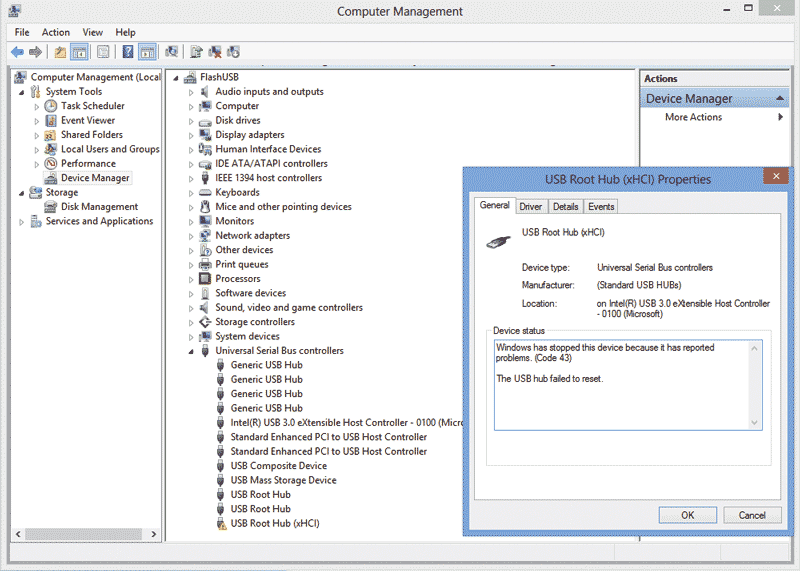
Рис. 11. Ошибка загрузки драйвера XHCI
Вывод
Новая функция операционной системы Windows 8 Enterprise — Windows to Go является еще одним шагом к более простому способу защиты и переноса персональных данных между офисом и домом. Увы, пока данная функция доступна только корпоративным пользователям, но в будущем, скорее всего, появится и в обычных операционных системах Windows. Что касается накопителя Kingston DataTraveler Workspace, то он отлично справляется с возложенной на него задачей. Результаты тестирования говорят о высоких скоростных показателях USB-накопителя при различных сценариях работы.








